OData sorgularını kullanan örnek raporlara genel bakış
Azure DevOps Services | Azure DevOps Server 2022 - Azure DevOps Server 2019
Bu makalede, en popüler raporlar için örnekler sağlıyoruz:
Azure Boards
Azure Test Planları
Ardışık düzen
İşlem hattı ve test
Tüm örnek rapor makaleleri aşağıdaki bölümleri ve bilgileri sağlar:
- Örnek sorgular - Diğer örnek sorgularla birlikte Verileri Power BI'a çekmek için kullanılan Power BI Sorgusu ve ham OData sorgusu.
- Power BI'da verileri dönüştürme - Verileri raporlanabilir biçime dönüştürme adımları
- Raporu oluşturma - Verilerden basit bir rapor oluşturma adımları.
Önkoşullar
- Erişimi:Proje üyesi, en az temel erişime sahip.
- İzinler: Varsayılan olarak, proje üyeleri Analytics'i sorgulama ve görünüm oluşturma iznine sahiptir.
- Hizmet ve özellik etkinleştirme ve genel veri izleme etkinlikleriyle ilgili diğer önkoşullar hakkında daha fazla bilgi için bkz . Analytics'e erişim izinleri ve önkoşulları.
Power BI sorgusu
OData sorgusunu Power BI sorgusuna ekleyen aşağıdaki adımlarla hızlı bir şekilde başlayın. Sorgu doğrudan Power BI'ın Gelişmiş Sorgu düzenleyicisine aşağıdaki gibi yapıştırılabilir:
Veri Al'ı ve ardından Boş Sorgu'yu seçin.
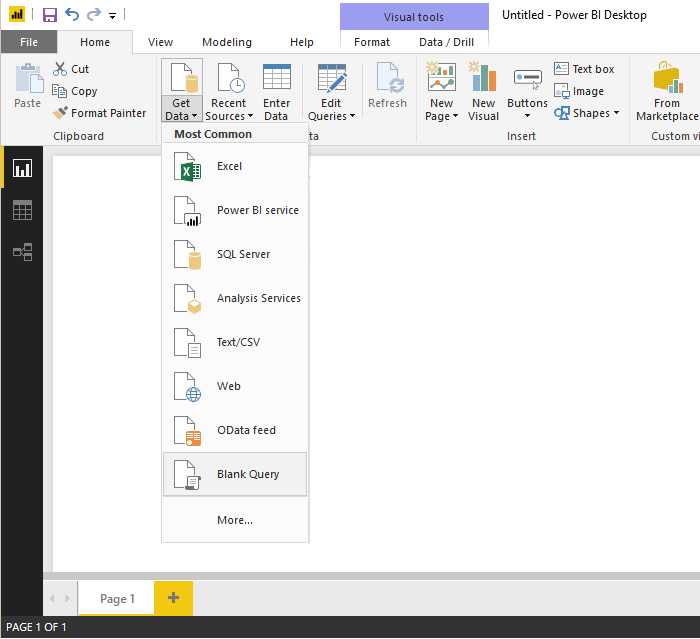
Power BI Sorgu düzenleyicisinden Gelişmiş Düzenleyici'i seçin.
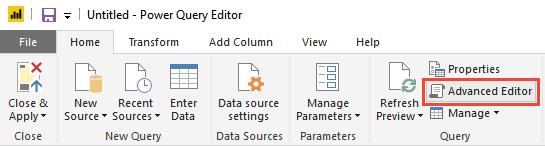
Gelişmiş Düzenleyici penceresi açılır.
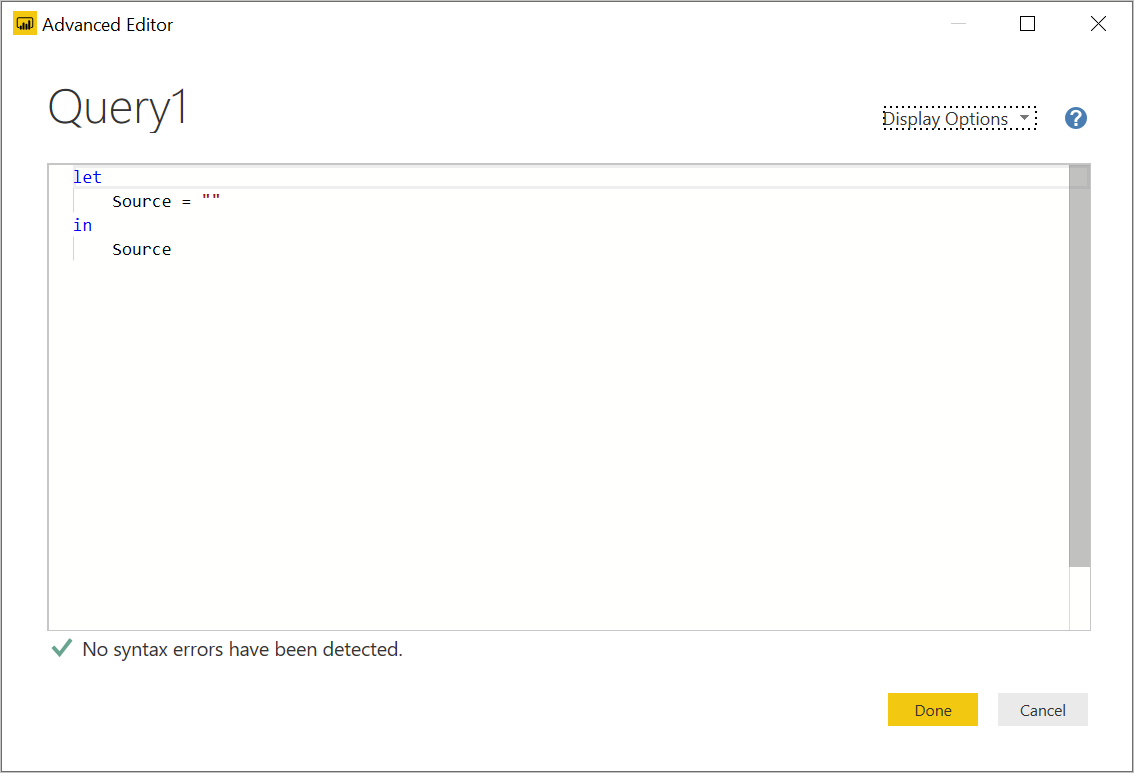
İçeriği, bu makalenin önceki bölümlerinde listelenen bağlantılı makalelerde sağlanan örnek sorgulardan biriyle değiştirin.
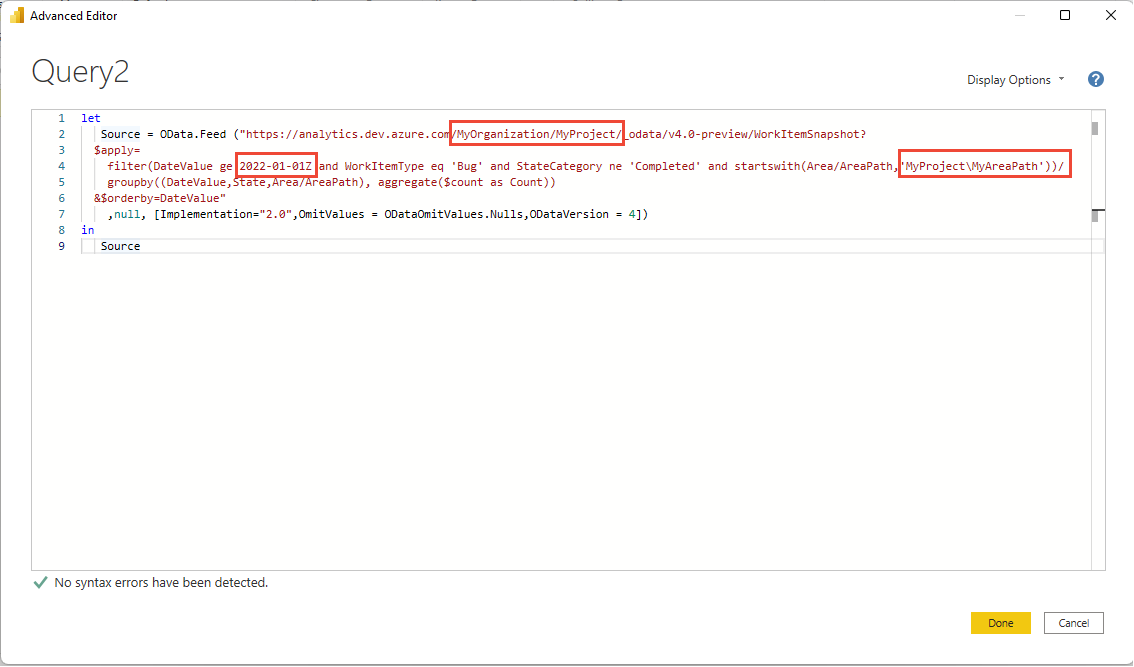
Örnek sorgular, {organization} ve {project} gibi değerlerinizle değiştirilecek dizelere sahiptir.
-
{organization}- Kuruluşunuzun adı -
{project}- Ekip projenizin adı. Alternatif olarak, çapraz proje sorgusu için "/{project}" ifadesini tamamen atlar.
Örnek sorguya bağlı olarak, değiştirilecek bir veya daha fazla dize olabilir, örneğin:
-
{areapath}- Alan yolunuz. Biçim:Project\Level1\Level2 -
{iterationpath}- Yineleme yolunuz. Biçim:Project\Level1\Level2 -
{startdate}- Eğilim raporunuzu başlatacak tarih. Biçim: YYYY-AA-GGZ. Örnek:2019-04-01Z2019-Nisan-01'i temsil eder. Tırnak içine alma.
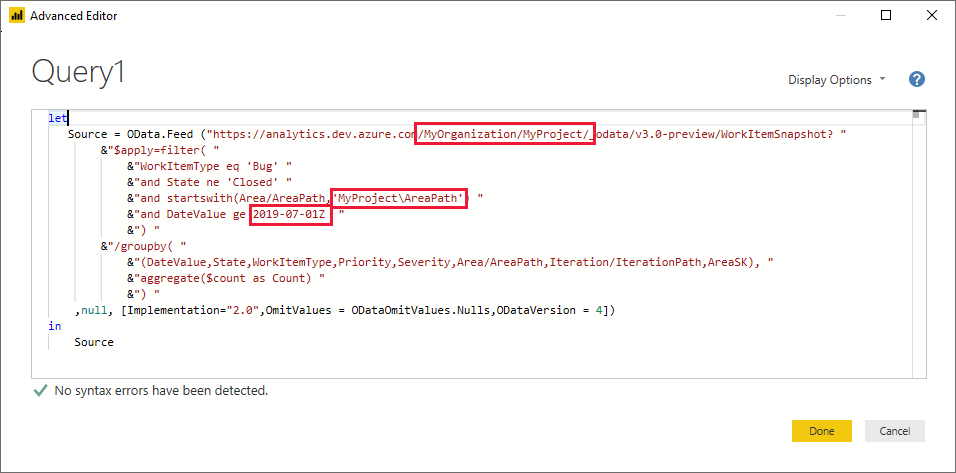
-
Sorguyu yürütmek için Bitti'yi seçin.
Hesabınıza hiç bağlanmadıysanız Power BI kimlik doğrulamanızı gerektirebilir. Ayrıntılar için bkz . İstemci kimlik doğrulama seçenekleri.
Ham OData sorgusu
Örnek raporların çoğu, OData sorgusunu Power BI'da kullanmadan önce ayrı olarak değiştirmek ve test etmek istemeniz durumunda bir OData sorgusu sağlar. Bu yöntem daha fazla esneklik sağlar, ancak Power BI'da OData Sorgusunu kullanmadan önce Power BI ve OData sorgularını kullanarak bağlanma bölümünde açıklandığı gibi diğer adımları içerir
Analytics'e karşı OData sorguları yazma hakkında daha fazla bilgi için bkz . OData Sorgusu Hızlı Başvurusu